Top 5 τρόποι για να επαναφέρετε ένα τηλέφωνο Samsung που είναι κλειδωμένο
Κάθε χρήστης Smartphone επιλέγει ένα περίπλοκοκωδικό ή σχέδιο για την προστασία των δεδομένων μέσα στη συσκευή. Απλώς διασφαλίζει την ασφάλεια και αυξάνει την ασφάλεια της συσκευής, έτσι ώστε οι άλλοι να μην έχουν εύκολη πρόσβαση στη συσκευή. Αλλά μερικές φορές η πολύ περίπλοκη ασφάλεια γίνεται επίσης μεγάλο πρόβλημα, ακόμη και για τον χρήστη. Είναι πολύ εύκολο να ξεχαστεί ένας περίεργος κώδικας ή μοτίβο αλλά όταν συμβαίνει αυτό ο χρήστης είναι κλειδωμένος από τη δική του συσκευή και δυστυχώς δεν γνωρίζουν πολλοί χρήστες πώς να επαναφέρετε ένα τηλέφωνο της Samsung που είναι κλειδωμένο. Αλλά μην ανησυχείτε, αυτό το άρθρο εξετάζει διάφορους τρόπους για να αποκτήσετε πρόσβαση σε μια κλειδωμένη συσκευή Samsung, αλλά όλες αυτές οι διαδικασίες θα σβήσουν σίγουρα όλα τα δεδομένα από τη συσκευή σας.
- Μέρος 1: Επαναφορά κωδικού πρόσβασης Samsung στη λειτουργία ανάκτησης
- Τρόπος 2: Επαναφορά κωδικού πρόσβασης Samsung εάν διαθέτετε Λογαριασμό Google
- Τρόπος 3: Επαναφορά κωδικού πρόσβασης Samsung από απόσταση με τη Διαχείριση συσκευής Android
- Τρόπος 4: Επαναφορά κωδικού πρόσβασης Samsung χρησιμοποιώντας το στοιχείο "Εύρεση κινητού"
- Τρόπος 5: Επαναφορά κωδικού πρόσβασης Samsung χρησιμοποιώντας άλλο λογισμικό ξεκλειδώματος
Μέρος 1: Επαναφορά κωδικού πρόσβασης Samsung στη λειτουργία ανάκτησης
Μπορείτε να επαναφέρετε εύκολα τον κωδικό πρόσβασης της Samsungκινητό από τις ρυθμίσεις της συσκευής σας, αλλά εάν έχετε κλειδώσει από τη συσκευή σας, θα ήταν ακόμα δυνατό να στείλετε τη συσκευή στη λειτουργία ανάκτησης, αλλά δεν θα ήταν τόσο απλή.
Έτσι, πώς επαναφέρετε ένα τηλέφωνο της Samsung που είναι κλειδωμένο; Ακολουθήστε τα παρακάτω βήματα:
Βήμα 1: Πρέπει να ξεκινήσετε απενεργοποιώντας τη συσκευή Samsung και στη συνέχεια εκκινήσετε τη λειτουργία Recovery Mode.
Βήμα 2: Πρέπει να κρατήσετε μαζί το κουμπί αύξησης της έντασης ήχου και το κουμπί Home για 10 δευτερόλεπτα. θα λάβετε την οθόνη ενημέρωσης λογισμικού. Το τηλέφωνο θα δονείται αλλά δεν απελευθερώνει τα κουμπιά. Αργότερα, θα λάβετε ένα μήνυμα "χωρίς εντολή". μην κάνετε τίποτα απλά να περιμένετε για ένα λεπτό και η συσκευή θα εισέλθει στη λειτουργία ανάκτησης.
Βήμα 3: Τώρα, στη λειτουργία ανάκαμψης, πατήστε το πλήκτρο Αύξησης και μείωσης της έντασης ήχου και επιλέξτε Εργοστασιακή επαναφορά. Επιβεβαιώστε την εντολή πιέζοντας το κουμπί "Power".
Βήμα 4: Τέλος, επιβεβαιώστε την εντολή επιλέγοντας "Ναι-Διαγραφή όλων των δεδομένων χρήστη".

Μετά από αυτό, η συσκευή θα αποκατασταθείεργοστασιακές ρυθμίσεις. Στη συνέχεια, επιλέξτε "Επανεκκίνηση τώρα". Όταν επανεκκινήσετε το τηλέφωνο, θα έχετε ένα κινητό τηλέφωνο Samsung που έχει αποκατασταθεί από το εργοστάσιο. Είναι μια πολύ απλή διαδικασία, αλλά αν έχετε κολλήσει σε οποιοδήποτε βήμα απλά πατήστε παρατεταμένα το κουμπί λειτουργίας, η συσκευή θα απενεργοποιηθεί. Στη συνέχεια, ξεκινήστε τη διαδικασία από την αρχή.
Τρόπος 2: Επαναφορά κωδικού πρόσβασης Samsung εάν διαθέτετε Λογαριασμό Google
Είναι δυνατό να χρησιμοποιήσετε τον Λογαριασμό σας Google στοεπαναφέρετε τον κωδικό πρόσβασης του κινητού τηλεφώνου της Samsung που χρησιμοποιείτε, αλλά αυτή η διαδικασία δεν ισχύει σε όλη την έκδοση του Android OS. Θα λειτουργήσει μόνο σε Android 4.4 ή σε οποιαδήποτε χαμηλότερη έκδοση του λειτουργικού συστήματος. δυστυχώς, αν έχετε αναβαθμίσει από 4.4, τότε δεν θα μπορείτε να εφαρμόσετε αυτήν τη μέθοδο για να επαναφέρετε τον κωδικό πρόσβασης της συσκευής Samsung.
Δείτε πώς μπορείτε να επαναφέρετε τον κωδικό πρόσβασης στο τηλέφωνο Samsung με το Λογαριασμό σας Google.
Βήμα 1: Πηγαίνετε στο κλειδωμένο τηλέφωνο της Samsung και δώστε τυχόν τυχαίο κωδικό ή μοτίβο για 5 φορές. Αφού πληκτρολογήσετε λάθος κωδικό πρόσβασης για 5 φορές, θα εμφανιστεί ένα μήνυμα στην οθόνη, θα χρειαστεί να πατήσετε στο "Forgot Pattern".
Βήμα 2: Στη συνέχεια, θα σας ζητηθεί ο λογαριασμός σας Google ή το αντίγραφο ασφαλείας PIN.
Βήμα 3: Επιλέξτε Λογαριασμό Google και μεταβείτε στο "Ξεκλείδωμα Λογαριασμού".

Μετά την εφαρμογή αυτής της διαδικασίας, το κινητόθα ξεκλειδώσετε στιγμιαία, αλλά να θυμάστε ότι όλα εξαρτώνται από την έκδοση του Android OS που χρησιμοποιείτε τώρα. Αυτό ισχύει μόνο για Android 4.4 και παρακάτω.
Τρόπος 3: Επαναφορά κωδικού πρόσβασης Samsung από απόσταση με τη Διαχείριση συσκευής Android
Εκτός από τον Λογαριασμό Google, ο άλλος εφικτόςη επιλογή επαναφοράς του κωδικού πρόσβασης του κινητού σας τηλεφώνου της Samsung είναι η Διαχείριση συσκευής Android. Είναι πολύ απλός ο κωδικός πρόσβασης επαναφοράς τηλεφώνου της Samsung χρησιμοποιώντας τον διαχειριστή συσκευών Android. Ακολουθούν τρία βήματα που μπορείτε να ακολουθήσετε:
Βήμα 1: Πρώτον, πρέπει να επισκεφθείτε το Google.com / android / devicemanager και στη συνέχεια συνδεθείτε στο λογαριασμό σας στο Google. Εάν έχετε περισσότερους από έναν λογαριασμούς Google, βεβαιωθείτε ότι έχετε συνδεθεί στον ίδιο λογαριασμό στον οποίο έχετε πρόσβαση από τη συσκευή Samsung πριν.
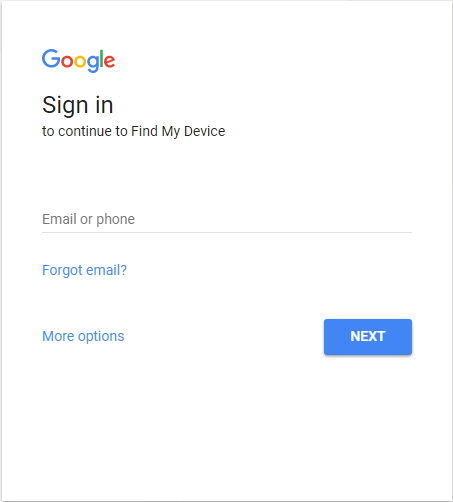
Βήμα 2: Στο παράθυρο Διαχείρισης συσκευής Android, επιλέξτε τη συσκευή και, στη συνέχεια, κάντε κλικ στο κουμπί "Κλείδωμα" για να δώσετε προσωρινό κωδικό πρόσβασης.
Βήμα 3: Στη συνέχεια, πατήστε ξανά το πλήκτρο "Κλείδωμα".
Βήμα 4: Μετά από αυτό, θα λάβετε ένα μήνυμα επιβεβαίωσης στην οθόνη σας. Θα έρθει με 3 επιλογές: Ring, Lock και Erase.
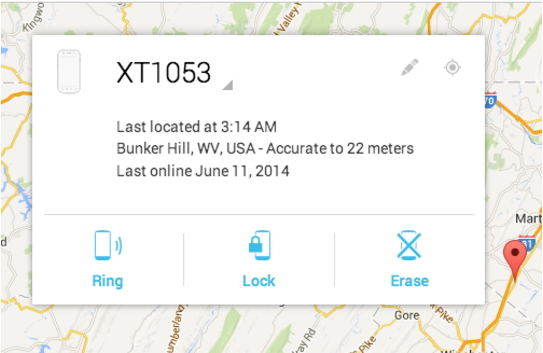
Βήμα 5: Τώρα, θέστε ξανά τον προσωρινό κωδικό πρόσβασης και στη συνέχεια επιστρέψτε στις Ρυθμίσεις οθόνης κλειδώματος της συσκευής Samsung.
Βήμα 6: Από τις Ρυθμίσεις, θα πρέπει να απενεργοποιήσετε τον προσωρινό κωδικό πρόσβασης που δημιουργήσατε για το σκοπό αυτό.
Βήμα 7: Εάν μπορείτε να ορίσετε έναν νέο κωδικό πρόσβασης, τότε προσπαθήστε να σκουπίσετε τη συσκευή Samsung με την επιλογή Erase. Κάντε κλικ στο στοιχείο Διαγραφή και επαναφορά στις εργοστασιακές ρυθμίσεις χωρίς κανένα κωδικό πρόσβασης.
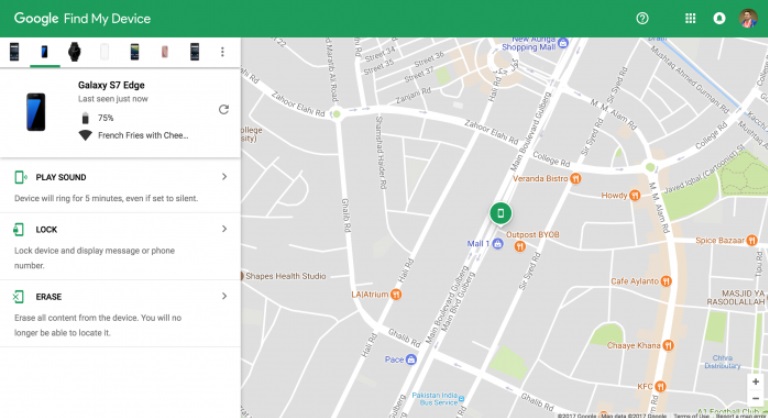
Η δουλειά γίνεται! Μπορείτε να δείτε ξεκάθαρα ότι είναι πολύ απλό να χρησιμοποιήσετε τη Διαχείριση συσκευών Android για να επαναφέρετε τον κωδικό πρόσβασης του εν λόγω κινητού τηλεφώνου της Samsung.
Τρόπος 4: Επαναφορά κωδικού πρόσβασης Samsung χρησιμοποιώντας το στοιχείο "Εύρεση κινητού"
Όπως το "Βρείτε το iPhone μου" από iOS, η Samsung έχει τη δική τηςχαρακτηριστικό εντοπισμού συσκευής, ονομάζεται "Βρείτε το κινητό μου". Όπως υποδηλώνει το όνομα, αυτή η λειτουργία μπορεί να εντοπίσει τη συσκευή σας και μπορεί επίσης να διαγράψει όλα τα δεδομένα από το κινητό σας. Αλλά αν θέλετε να χρησιμοποιήσετε αυτή τη λειτουργία τότε πρέπει πρώτα να δημιουργήσετε έναν λογαριασμό Samsung και στη συνέχεια να καταχωρήσετε αυτόν τον λογαριασμό, μόνο τότε θα μπορείτε να χρησιμοποιήσετε αυτή τη λειτουργία για να επαναφέρετε τον κωδικό πρόσβασης της συσκευής σας.
Δείτε πώς μπορείτε να επαναφέρετε τον κωδικό πρόσβασης της Samsung με τη λειτουργία "Εύρεση του κινητού μου":
Βήμα 1: Επισκεφτείτε το findmymobile.samsung.com/ από το κινητό σας και συνδεθείτε στο λογαριασμό σας Samsung.
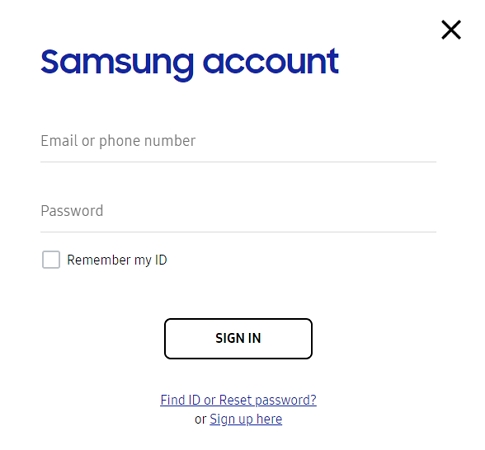
Βήμα 2: Κάντε κλικ στο "Εύρεση του κινητού μου" και, στη συνέχεια, επιλέξτε "Ξεκλείδωμα της συσκευής μου" επιλογή για να ξεκλειδώσετε τη συσκευή από απόσταση.
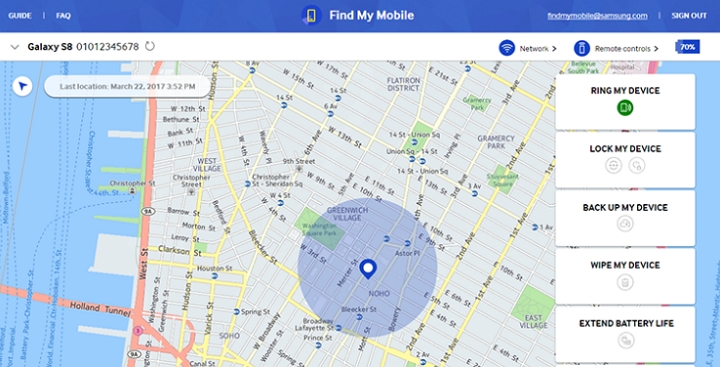
Βήμα 3: Τέλος, εισάγετε τον κωδικό πρόσβασης του λογαριασμού σας Samsung και, στη συνέχεια, κάντε κλικ στο κουμπί "Ξεκλείδωμα".

Τρόπος 5: Επαναφορά κωδικού πρόσβασης Samsung χρησιμοποιώντας άλλο λογισμικό ξεκλειδώματος
Εάν όλα τα παραπάνω έχουν αποτύχει για την επαναφορά της Samsungκωδικό πρόσβασης, τότε μπορείτε να βρείτε θετικά αποτελέσματα αν χρησιμοποιείτε λογισμικό τρίτου κατασκευαστή. Υπάρχουν πολλά προγράμματα εκεί έξω με τη δυνατότητα να επαναφέρετε τον κωδικό πρόσβασης της συσκευής σας Samsung, αλλά μεταξύ όλων αυτών το Tenorshare 4uKey για το Andorid ξεχωρίζει περισσότερο.
Πρόκειται για ένα εξαιρετικό λογισμικό με διάφοραθετικές ανατροφοδοτήσεις από τους χρήστες σε όλο τον κόσμο. Είναι το καλύτερο εργαλείο και μακράν η πιο εύκολη επιλογή, καθώς είναι πολύ εύκολο στη χρήση και ουσιαστικά δεν χρειάζεται να κάνετε τίποτα. Συνδέστε τη κλειδωμένη συσκευή και το λογισμικό θα κάνει τα υπόλοιπα! Εδώ είναι πώς να επαναφέρετε ένα τηλέφωνο Samsung ξεχάσατε τον κωδικό πρόσβασης χρησιμοποιώντας αυτό το φιλικό προς το χρήστη εργαλείο:
Βήμα 1: Πρέπει να ξεκινήσετε με τη λήψη και την εγκατάσταση του 4uKey στον υπολογιστή σας, στη συνέχεια, εκτελέστε το λογισμικό.
Βήμα 2: Τώρα, πρέπει να συνδέσετε το κινητό σας τηλέφωνο Samsung με τον υπολογιστή σας με καλώδιο USB, το λογισμικό θα εντοπίσει αμέσως το κινητό.
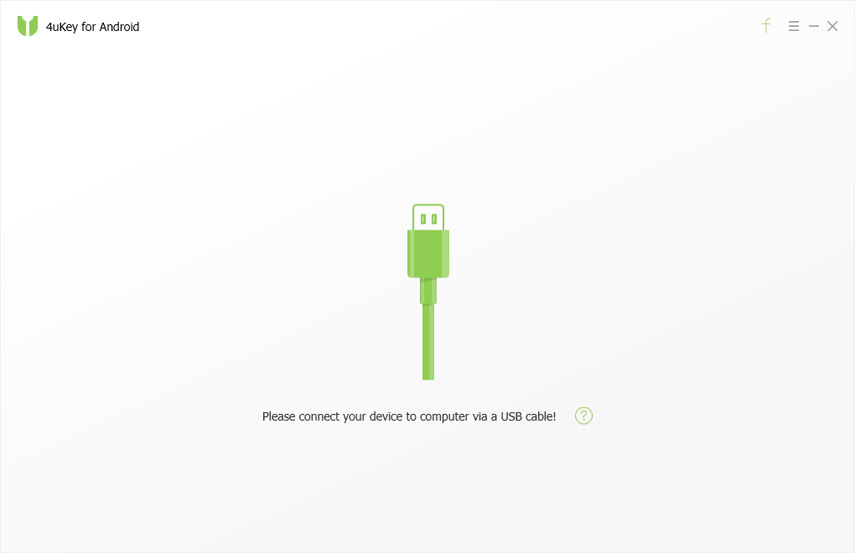
Βήμα 4: Τώρα, από τη διασύνδεση λογισμικού, κάντε κλικ στο "Κατάργηση" για να παρακάμψετε τον κωδικό πρόσβασης.

Βήμα 5: Η διαδικασία θα ξεκινήσει και θα παρακάμψει τον κωδικό πρόσβασης, αλλά μετά την ολοκλήρωση της διαδικασίας, θα διαγράψει όλα τα δεδομένα και τις ρυθμίσεις της συσκευής σας.
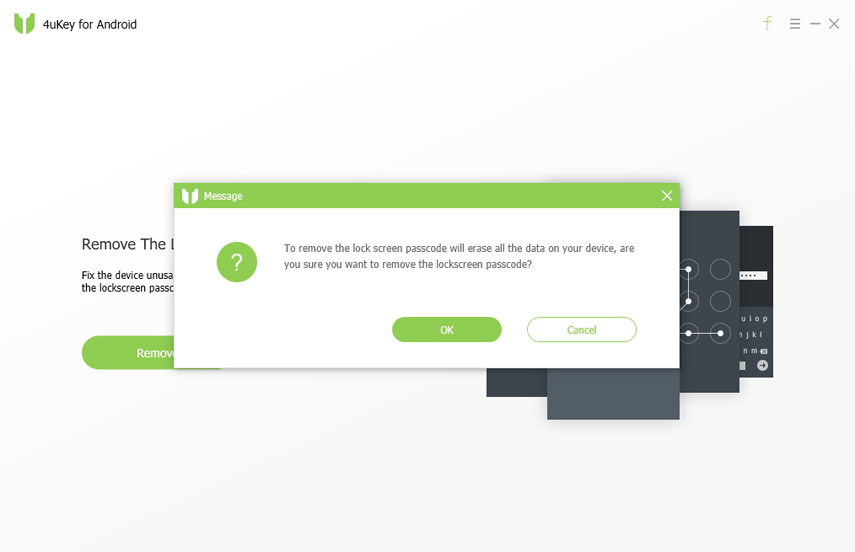
Βήμα 6: Στη συνέχεια, ακολουθήστε τον Οδηγό για να μεταβείτε στη Λειτουργία Ανάκτησης.
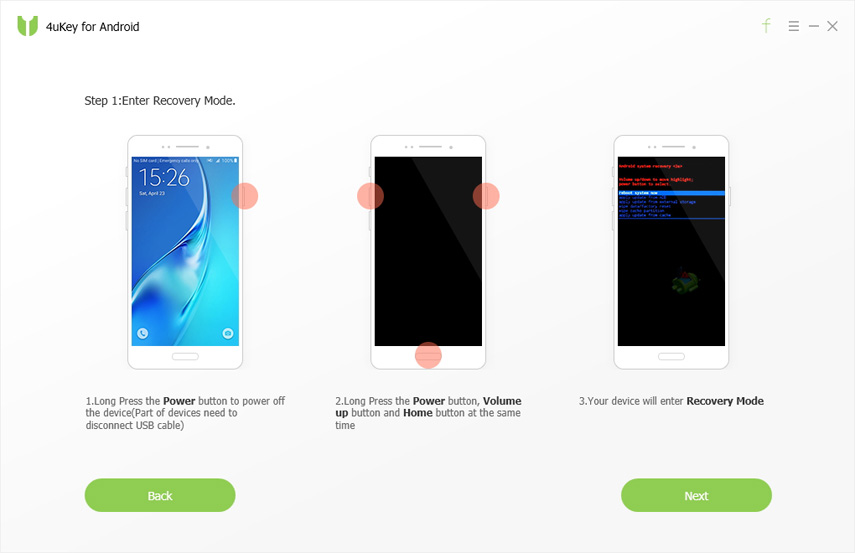
Βήμα 7: Στη συνέχεια, πρέπει να κάνετε κλικ στο "Επόμενο" για να προχωρήσετε και να ακολουθήσετε τα βήματα για να Factory Reset της συσκευής.
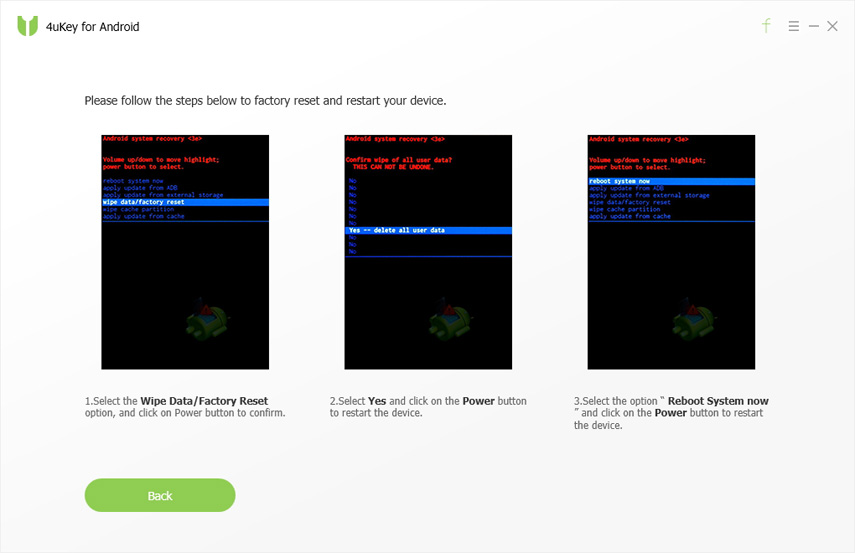
Μετά από αυτό, το κινητό θα επανεκκινηθεί. Αυτή είναι μια πολύ απλή διαδικασία για να παρακάμψετε τον κωδικό πρόσβασης του κινητού σας Samsung Android, που υλοποιείται από το 4uKey. Δυστυχώς, η διαδικασία θα διαγράψει εντελώς όλα τα δεδομένα στο κινητό σας τηλέφωνο. Έτσι, καλύτερα να προετοιμάσετε ένα αντίγραφο ασφαλείας για αυτήν την κατάσταση.
συμπέρασμα
Όλες οι μέθοδοι που αναφέρονται στο άρθρο είναι πολύαποτελεσματική αν θέλετε να Factory Reset η συσκευή Samsung ή απλά θέλετε να παρακάμψετε τον κωδικό πρόσβασης. Μπορείτε να ακολουθήσετε οποιαδήποτε από αυτές τις διαδικασίες και θα έχετε ένα ικανοποιητικό αποτέλεσμα. Η λειτουργία "Εύρεση μου για κινητά", "Λογαριασμός Google", "Διαχείριση συσκευών" είναι όλα πολύ αποτελεσματικά, αλλά υπάρχουν ορισμένες περιπτώσεις όπου όλες αυτές οι μέθοδοι απέτυχαν. Ίσως επειδή το λογισμικό της συσκευής υπέστη σοβαρές ζημιές ή άλλα σημαντικά ζητήματα που τα εμπόδισαν να παρακάμψουν τον κωδικό πρόσβασης! Αλλά υπάρχουν μερικοί χρήστες που έχουν χρησιμοποιήσει το λογισμικό τρίτων που έχουμε αναφέρει, που ονομάζεται Tenorshare 4uKey και έχουν θετικά αποτελέσματα. Έτσι, συνιστούμε να δοκιμάσετε τουλάχιστον 4uKey αν είστε κολλημένοι με ένα κλειδωμένο κινητό Samsung. Καν 'το!









